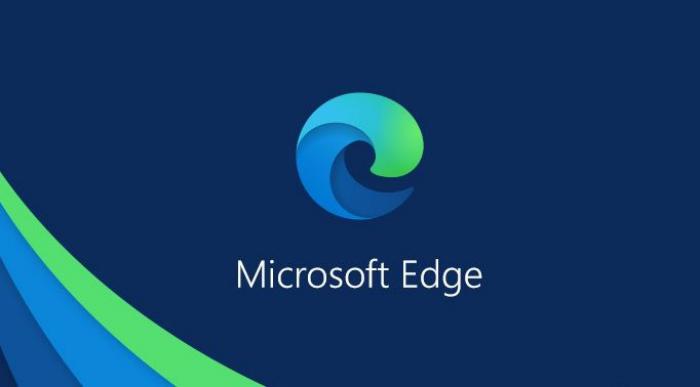
Como activar o recurso de jogo Clarity Boost no Microsoft Edge?
16 Julho, 2022O Microsoft Edge tem tentado ao máximo tornar-se na primeira escolha dos utilizadores num mercado competitivo, e que atualmente está a ser dominado pelo Google Chrome. O navegador vem recebendo atualizações regulares e a empresa vem promovendo novos recursos para se destacar dos outros.
Recentemente, lançou um novo recurso relacionado a jogos chamado Clarity Boost, que visa melhorar a experiência de jogo na nuvem. Ele usa aprendizagem de máquina, e algoritmos complexos, para melhorar a experiência de jogo na nuvem. Isso permite cores melhoradas e resolução percebida ao usar o Xbox Cloud Gaming, no Microsoft Edge.
Esse recurso usa várias técnicas de upscaling e melhoramento de cores em segundo plano para melhorar a qualidade geral da imagem do fluxo, e oferecer uma melhor experiência visual de jogo.
Neste guia passo a passo, mostrarei como ativar o mesmo de forma rápida e fácil no seu Microsoft Edge.

Vamos activar o Clarity Boost no Microsoft Edge
- Abra o Microsoft Edge no seu computador.
- Quando o navegador estiver aberto, verifique se o navegador possui a versão mais recente disponível.
- Depois disso, inicie o jogo no Xbox Cloud Gaming onde deseja ativar o recurso Clarity Boost.
- Quando o jogo for iniciado, clique no ícone do menu no canto superior esquerdo e clique nas reticências ou no ícone de três pontos.
- Clique na opção “Enable Clarity Boost” para ativar o recurso para o jogo atual.
É isso. Depois de seguir este guia passo a passo, o recurso Clarity Boost foi ativado no Microsoft Edge para o jogo selecionado. Atualmente, o recurso está disponível apenas para Xbox Cloud Gaming, que pode ser acedido através do Xbox Game Pass.

Joel Pinto
Fundador do Noticias e Tecnologia, e este foi o seu segundo projeto online, depois de vários anos ligado a um portal voltado para o sistema Android, onde também foi um dos seus fundadores.


